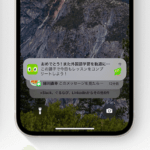< この記事をシェア >
iOS 16~のiPhoneのロック画面に届く通知の表示形式、レイアウトを変更する方法です。

iOS 16~のiPhoneは、ロック画面のカスタマイズに対応したことでより自分好みのものを設定できるようになっています。
これと同時にロック画面に届くアプリからの通知の表示形式、レイアウトも大きく変更されています。
iOS 15までは通知は画面上部に表示されていましたが、iOS 16からは下部に通知が配置されます。
初期設定では通知が重なって表示される「スタック」が選択されている
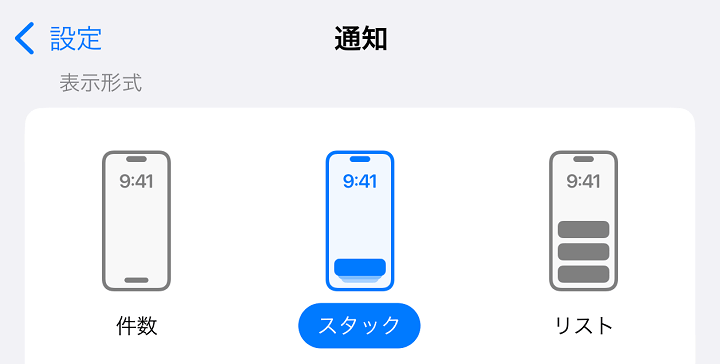
さらにiOS 16の初期設定では、ある程度通知が届いている場合、通知が重なり合って表示(スタック)されます。
スタックで通知される場合、下に表示されている通知が見づらく違和感もすごい…
このiOS 16~のロック画面下に表示される新しい通知の表示形式は変更することができます。
ただし、従来のように上に通知を配置する、完全に元のスタイルに戻すことはできませんでした。。
この記事では、iOS 16~のiPhoneのロック画面の通知の表示形式、レイアウトを変更する方法を紹介します。
【iPhone】iOS 16~のロック画面に届く通知の表示形式、レイアウトを変更する方法
3種類の表示形式が選択できる。変更する手順
初期設定だと「スタック」が選択されていて通知が重なって表示される
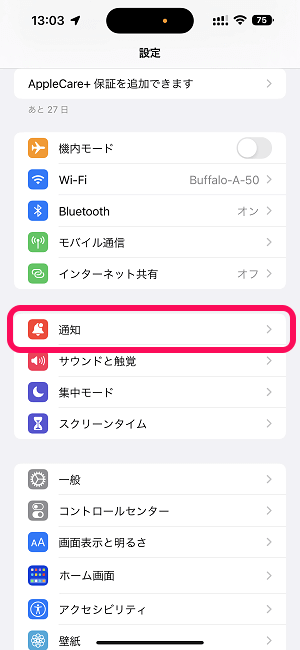
iPhoneの設定を開きます。
「通知」をタップします。
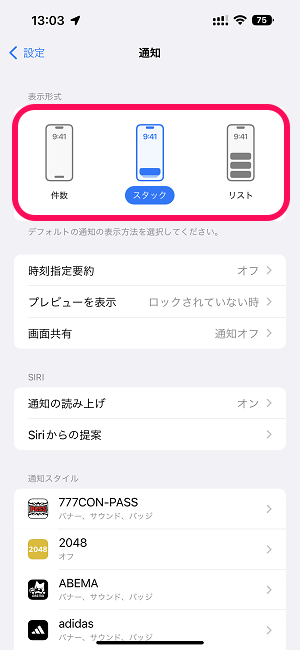
上部の「表示形式」の部分がiOS 16~のロック画面の通知のレイアウトとなります。
・件数
・スタック
・リスト
の3種類から選択できます。
iOS 16にアップデートしたiPhoneの場合は、初期設定で「スタック」が選択されています。
スタック=通知が重なって表示されるということになるため、iOS 16アップデート後はiPhoneのロック画面の通知に違和感があると思います。
重なって表示される通知が好きな人は「スタック」を選択
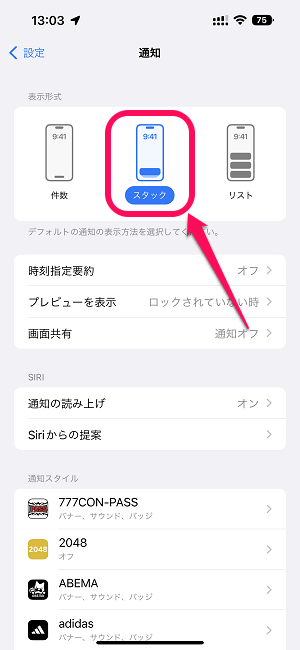
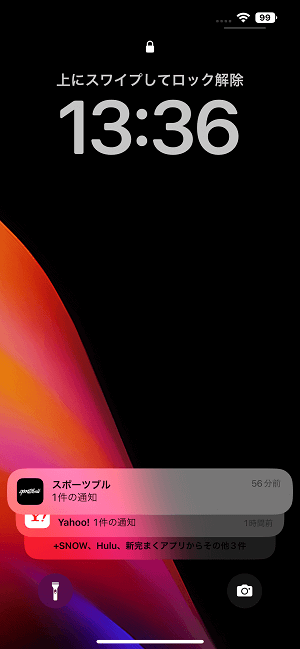
iPhoneのロック画面での通知が重なって表示されるのが好みという場合は、iOS 16初期設定の「スタック」を選択すればOKです。
通知領域がスッキリする反面、重なった部分の下に表示されている通知はちょっと見づらいです。
iOS 15までと同じ表示形式がいい場合は「リスト」を選択
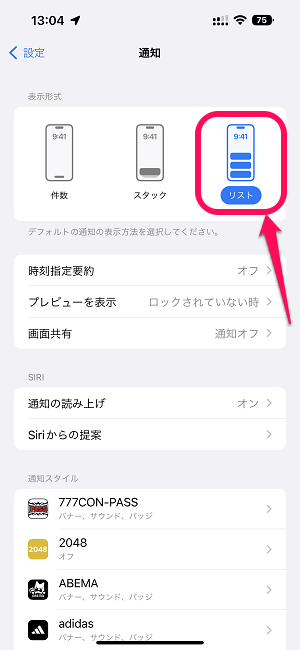
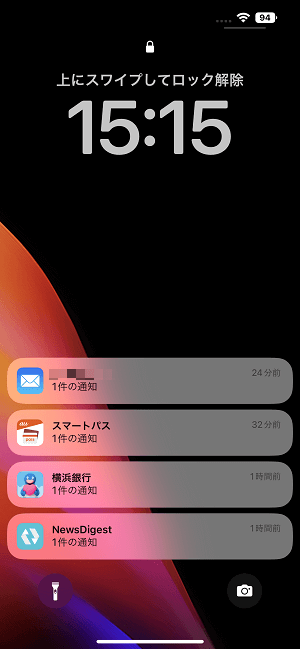
iOS 15まで採用されていたものと同じ表示形式を引き続き利用したい場合は「リスト」を選択します。
届いている通知一覧が見えやすい表示形式だと思います。
通知の件数のみが表示されればいいという人は「件数」を選択
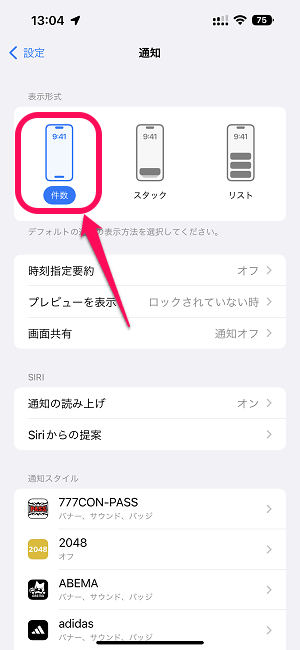
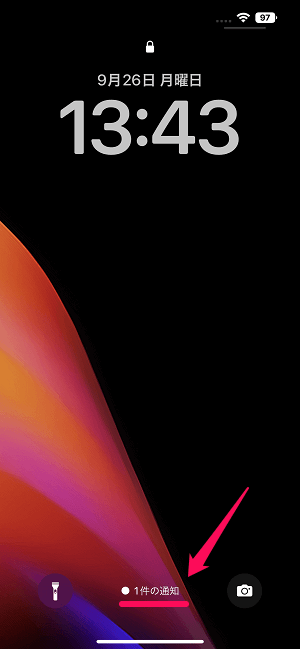
「件数」を選択した場合は、←のように届いている通知の件数のみが表示されるようになります。
この件数の部分をタップすることでリストと同じ形式で通知が確認できます。
iPhoneのロック画面がかなりスッキリしますが、通知が多いという場合は確認するのがちょっと面倒に感じるかもしれません。
iOS 15までのように通知の配置を画面上部に戻すことはできない…
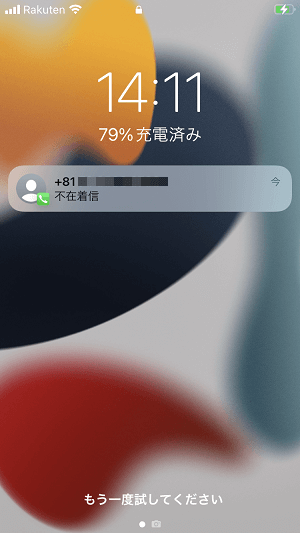
ちなみにiOS 15までの時のようなロック画面上部に通知を配置することはできませんでした。
iOS 16になると通知が下表示になってちょっと違和感を感じることもあると思いますが、上部配置に戻す設定は用意されていないため、慣れていくしかなさそうです。
こんな感じでiPhoneのロック画面に届くアプリからの通知の表示形式、レイアウトは簡単に変更することができます。
通知が重なる「スタック」、従来通りの「リスト」、件数のみが表示される「件数」から自分のiPhone利用環境にあった通知の表示形式を選択してみてください。
ただ個人的には、iOS 15までのロック画面上部の通知配置も選択できるようにしてほしかったなぁ…とも思っています。。
iPhone 14の予約・購入はこちら
【SIMフリー版】
⇒ Apple公式オンラインストア
⇒ Amazon
⇒ ビックカメラ
⇒ ヨドバシカメラ
⇒ エディオン
⇒ 楽天モバイル公式 楽天市場店(楽天モバイル回線契約不要、端末のみ購入可能)
【キャリア版】
⇒ ドコモオンラインショップ
⇒ auオンラインショップ
⇒ ソフトバンクオンラインショップ
⇒ 楽天モバイルオンラインショップ
⇒ 楽天モバイル公式 楽天市場店
⇒ ビックカメラ
⇒ ソフマップ
⇒ コジマ
⇒ ヤマダデンキ
⇒ ノジマ
⇒ ジョーシン
⇒ ヨドバシカメラ
⇒ エディオン
⇒ スマホ乗り換え.com(ソフトバンク正規代理店)
< この記事をシェア >
\\どうかフォローをお願いします…//
この【iPhone】iOS 16~のロック画面の通知の表示形式、レイアウトを変更する方法 – 重なる通知はオフにできる。ただし通知を上部配置に戻すことは…の最終更新日は2022年9月26日です。
記事の内容に変化やご指摘がありましたら問い合わせフォームまたはusedoorのTwitterまたはusedoorのFacebookページよりご連絡ください。